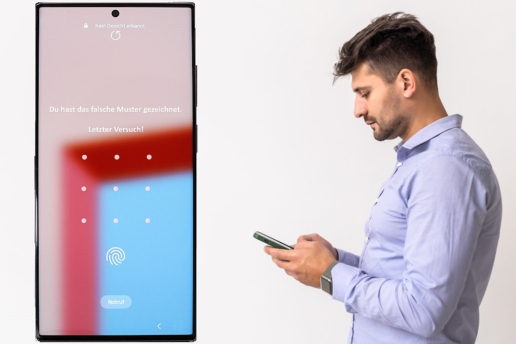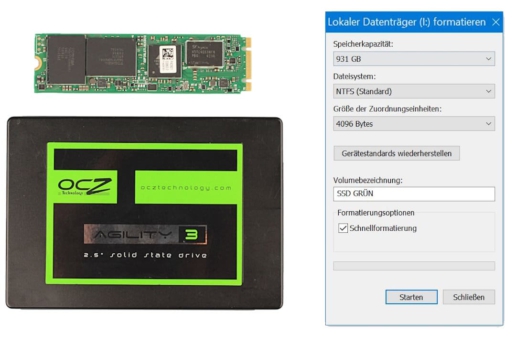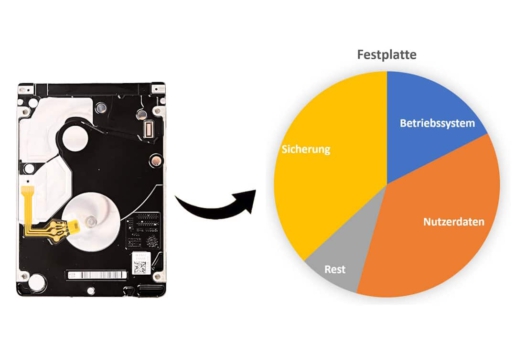(alte) Festplatte auslesen – von Laptop und PC
Sie möchten also Ihre (alte) Festplatte auslesen. Egal, ob vom Laptop oder PC, wird Ihnen diese Anleitung bei Ihrem Unterfangen sehr wahrscheinlich weiterhelfen.

Darüber hinaus sehen wir uns die Gründe für das Auslesen einer (alten) Festplatte an. In bestimmten Fällen raten wir zudem zu erhöhter Vorsicht. Letztlich gibt es entweder den Weg über den normalen Anschluss an den PC oder eine Dockingstation, welche jeweils über ein Tool unterstützt werden können. Falls Sie gar nicht weiterkommen, sind wir für die Datenrettung der Festplatte gerne die Firma an Ihrer Seite.
Es gibt für das Auslesen einer (alten) Festplatte ganz verschiedene Beweggründe. Hier haben wir die häufigsten einmal für Sie gelistet.
Alte Festplatte wiedergefunden
Falls Sie noch eine alte Festplatte herumzuliegen haben, sind Sie damit nicht alleine.
Wechsel auf neuen Laptop oder PC
Haben Sie ein neues Gerät und möchten die Daten dorthin übertragen? Das kann unter Umständen eine größere Herausforderung sein, als gedacht.
Festplatte funktioniert nicht mehr
Evtl. ist die Festplatte bzw. SSD defekt und Sie möchten selbst die Daten retten.
Neue Festplatte mit mehr Speicher
Beim Ersetzen einer Festplatte, möchten Sie die Daten der alten auslesen und auf die neue übertragen.

Wechsel von HDD auf SSD
Eine SSD bringt höhere Geschwindigkeiten mit. Auch hier ist die Datenübertragung wegen dem Datenträgerwechsel manchmal angebracht.
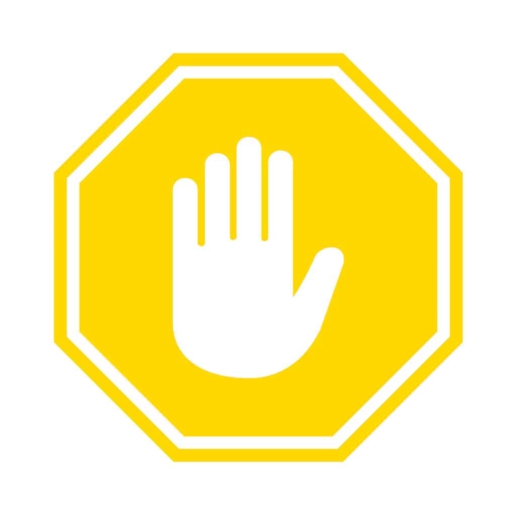
Natürlich kann beim Umgang mit Daten auch immer auf irgendeine Weise ein Datenverlust eintreten. Das reine Kopieren von Daten ist nun kein Hexenwerk. Allerdings gilt ganz besonders bei Daten von hohem Wert stets der Grundsatz, dass Sie im Zweifelsfall lieber mit einem Experten in Kontakt treten.
Schließen Sie eine HDD-Festplatte an und die Betriebsgeräusche des Datenträgers kommen Ihnen seltsam vor, ist das ein sicheres Zeichen für einen mechanischen Schaden. Er führt rasch zu einem dauerhaften Datenverlust. Deswegen schalten sie das Gerät dann lieber aus, insbesondere wenn die Festplatte klackert.
Eine (alte) Festplatte auslesen kann schief gehen, wenn eine der drei beteiligten Hardware-Komponenten kaputt ist: Das Anschlusskabel, der Computer oder die Festplatte selbst.
Der Computer ist kaputt
Sie können einen möglichen Defekt ganz einfach prüfen, indem Sie das Auslesen an einem anderen PC austesten. Wichtig ist dabei, dass dieser dieselbe Art von Betriebssystem nutzt. Also probieren Sie als Mac-Nutzer auch einen anderen Mac und als Windows-User einen alternativen PC, der windowsbasiert ist. Bei verbleibenden Unsicherheiten hilft Ihr PC-Fachmann Ihnen bestimmt bei der Schadensdiagnose weiter.
Das Kabel ist kaputt
Genau wie beim Computer können Sie auch beim Kabel selbst das Auslesen mit einem Alternativkabel ausprobieren.

Die Festplatte ist kaputt
Defekte einer Festplatte können ganz verschieden sein. Je nachdem, welches Symptom Ihr Speichermedium aufweist, können Sie vielleicht selbst etwas unternehmen und so die Festplatte reparieren.
Finden Sie zunächst heraus, welche Art von Anschluss Sie benötigen.
Neben den derzeit gängigen Varianten, gab es in der Vergangenheit auch Anschlüsse, die heute als veraltet gelten. Wir unterscheiden außerdem bei den neueren Anschlüssen nach der grundlegenden Bauart der Festplatte, nämlich HDD oder SSD. Außerdem ist an dem Gehäuse von externen Festplatten manchmal ein anderer Anschluss verbaut, als die darin befindliche Festplatte besitzt.
Festplatte auslesen - über aktuelle Anschlüsse
- SATA (Serial-ATA)
- USB
- Thunderbolt
- USB
- M.2 (kabellos, SSD)
- mSATA (kabellos, SSD)
- U.2 (kabellos, SSD)

alte Festplatte auslesen - über veraltete Anschlüsse
- IDE oder PATA
- SCSI
- eSATA
- Fibre Channel
- Firewire


Für das (alte) Festplatte auslesen haben wir in diesem Beitrag 2 verschiedene Anleitungen für Sie erstellt. Der Unterschied besteht darin, wie Sie die Verbindung zwischen Festplatte und Computer herstellen. Entweder geht das mit einem Festplattenkabel oder mit einem Adapter, vorzugsweise einer Dockingstation.
Besitzen Sie beispielsweise einen Laptop mit darin befindlichem Speichermedium, müssen Sie selbstverständlich zuerst die Festplatte ausbauen.
Das Festplattenkabel muss natürlich zum Anschluss der Festplatte passen oder die Steckverbindung der SSD zum Anschluss auf dem Mainboard des PCs. Heutzutage besitzen interne Festplatten normalerweise einen SATA-Anschluss, während externe Festplatten nicht selten über einen USB-Anschluss verfügen.

- Schließen Sie die Festplatte mit dem geeigneten Kabel an den PC und Starten Sie ggf. den Computer.
- Klicken Sie auf das Windows-Symbol in der Taskleiste.
- Geben Sie dort „Dieser PC“ ein und öffnen Sie diese System-App.
- Unter „Geräte und Laufwerke“ finden Sie die Festplatte.
- Klicken Sie doppelt auf die Bezeichnung der Festplatte.
- Sie haben jetzt Zugriff auf die Daten des Speichermediums und können die (alte) Festplatte auslesen.
Mit einem Adapter oder einer Dockingstation können Sie eine (alte) Festplatte auslesen und ganz einfach über den USB-Anschluss an den PC anschließen. Sie können eine externe Festplatte dafür aus ihrem Gehäuse nehmen. Es gibt verschiedene Adapter und Dockingstations, die mit unterschiedlichen Festplattenanschlüssen von HDDs und SSDs kompatibel sind.

- Stecken Sie die Festplatte in den Adapter oder die Dockingstation.
- Verbinden Sie den Adapter oder die Dockingstation zum (alte) Festplatte auslesen mit dem PC.
- Schalten Sie den Adapter oder Dockingstation ggf. ein.
- Der PC erkennt Ihren Datenträger nun als externe Festplatte.
- Öffnen Sie die Windows-App „Dieser PC“. Hier wird die Festplatte jetzt angezeigt.
- Öffnen Sie die Festplatte mit einem Doppelklick.
- Nun haben Sie Zugang zu den Daten und können die (alte) Festplatte auslesen.
Hier sind die beiden üblichen Fälle, die in Zusammenhang mit dem auslesen einer Festplatte auftreten.
Windows verweigert das Auslesen der (alten) Festplatte
Manchmal verweigert Windows das Auslesen der (alten) Festplatte. Oft, weil die Daten schreibgeschützt sind. Sie gehen dann wie folgt vor:
Klicken Sie mit der rechten Maustaste auf die Festplatte.
Öffnen Sie den Eintrag „Eigenschaften“:
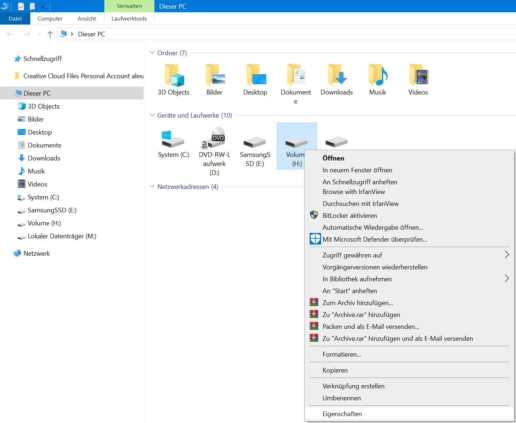
Klicken Sie auf den Reiter „Sicherheit“.
Wählen Sie einen Benutzer und klicken Sie dann auf „Bearbeiten“, um die gewünschten Schreibrechte einzuräumen:
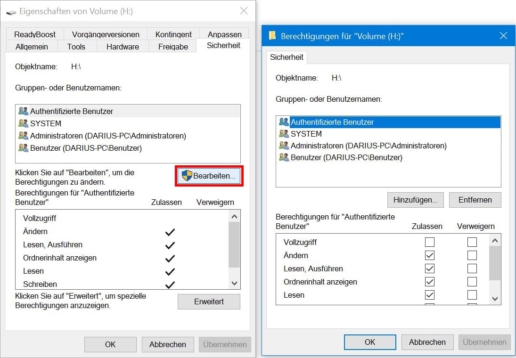
Hinweis zum Weiterlesen
Wir haben außerdem einen extra Beitrag für Sie verfasst, falls der Zugriff auf Ihre (externe) Festplatte verweigert wird.
Daten sind nach dem Auslesen defekt
Besonders bei alten Festplatten passiert das. Hier kann ein Datenrettungstool helfen. Wir empfehlen Ihnen hierfür eine Recuva Alternative oder PhotoRec.
Die Frage kann natürlich niemand so pauschal beantworten. In seltenen Fällen genügt ein einfaches auslesen durch uns. Oft ist bei einer Festplatte nämlich mehr kaputt, wenn Sie uns erst erreicht. Alte HDDs oder SSDs haben hin und wieder kaputte Sektoren. Manchmal liegen auch noch ganz andere Schäden vor. Was Ihnen die Daten wert sind, können Sie nur für sich entscheiden.
Wir ermitteln gerne im Rahmen unserer für Sie kostenfreien Diagnose, was eine Datenrettung in Ihrem konkreten Fall kostet. Auch bei allen weiteren Fragen zum Thema Datenrettung der externen Festplatte oder Datenrettung der SSD, ist es uns eine Freude Ihnen weiterzuhelfen.

24. Februar 2025
Handy ins Wasser gefallen | Soforthilfe
20. Januar 2025
Daten vom USB-Stick wiederherstellen
18. November 2024
SD-Karte wird nicht erkannt: Tutorial inkl. Micro-Variante
29. Oktober 2024
SSD formatieren – Anleitung für Windows
9. Oktober 2024
USB-Stick defekt – Und jetzt? Ein Ratgeber.
9. September 2024
Festplatte reparieren – umfassendes Tutorial
Noch mehr interessante Artikel finden Sie in unserem Blog.